2025-04-01 12:45:04来源:nipaoa 编辑:佚名
你是否曾经遇到过硬盘读写速度缓慢、使用寿命缩短的问题?这可能是因为你没有对你的硬盘进行4k扇区对齐。今天,我们就来聊一聊如何使用diskgenius这款强大的分区工具进行4k扇区对齐检测与分区,让你的硬盘性能发挥到极致!
首先,我们需要了解什么是4k扇区对齐。传统机械硬盘的每个扇区大小为512字节,而windows中常见的ntfs文件系统默认将4096字节(即4kb)定义为一个簇。如果文件系统在硬盘上的分布没有与这个簇大小对齐,就会导致读写速度下降、硬盘使用寿命缩短。因此,4k扇区对齐就是将文件系统的簇与硬盘的扇区对齐,以避免过多的读写操作,从而提升硬盘性能。
接下来,我们就来详细讲解如何使用diskgenius进行分区4k扇区对齐。
1. 准备工具:
- diskgenius软件
- 一个u启动pe盘(用于在pe环境下操作,如果你的电脑可以直接进入diskgenius则无需此步骤)

2. 进入pe环境:
- 将u启动pe盘插入电脑usb接口。
- 开机时按下delete键(或其他品牌电脑对应的进入bios的按键),进入bios设置。
- 将启动优先权设置为u启动盘。
- 保存设置并退出,电脑将自动进入pe环境。
3. 使用diskgenius进行分区:
- 在pe环境中找到并打开diskgenius软件。
- 选中需要分区的硬盘,右键点击选择“快速分区(f6)”。
- 在弹出的窗口中,选择分区数目和分区大小。注意,在“对齐分区到此扇区数的整数倍”选项中,选择4096扇区(即4k对齐)。
- 点击确定开始分区,完成后即可看到已经4k对齐的分区。
4. 检查4k扇区对齐情况:
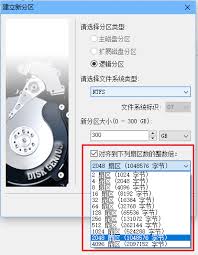
- 在diskgenius主界面中,点击上方的“工具”菜单。
- 选择“分区4kb扇区对齐检测”选项。
- 在弹出的窗口中,可以看到硬盘各个分区的4k对齐情况。如果分区已经4k对齐,会显示为“y”;如果未对齐,则显示为“n”。
4k扇区对齐对于提升硬盘性能、延长使用寿命具有重要意义。特别是对于固态硬盘(ssd),由于其页大小为4kb,如果未进行4k对齐,每次写入操作都可能变成读-擦-写操作,导致性能大幅下降。因此,在进行硬盘分区时,一定要确保进行4k扇区对齐。
通过本文的介绍,相信你已经了解了如何使用diskgenius进行分区4k扇区对齐检测。在进行硬盘分区时,一定要记得进行4k扇区对齐哦!这样可以让你的硬盘性能发挥到极致,提升读写速度、延长使用寿命。如果你还有其他关于diskgenius或硬盘分区的问题,欢迎在评论区留言交流!
Copyright 2024 www.meigaotou.com 【牛皮游戏】 版权所有 浙ICP备2024095705号-2